
CONTENUTO
- 1 A cosa serve la sostituzione del cursore?
- 2 Tipi di cursori per il mouse di un computer
- 3 Pacchetti cursore predefiniti: una panoramica dettagliata
- 4 Le basi della scelta dei cursori espandendo cur, ani, inf
- 5 Impostazione manuale dei cursori caricati
- 6 Utilizzo di un'utilità di terze parti per impostare i cursori
A cosa serve la sostituzione del cursore?
In genere, sostituire il puntatore del mouse è solo un'esigenza estetica dell'utente. I cursori di diversi design vengono utilizzati solo per cambiarne l'aspetto, cioè per rendere più interessanti le loro attività su un PC.
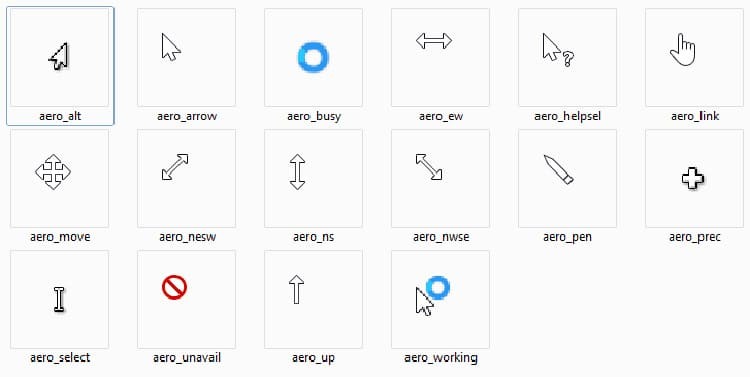
Tuttavia, se una persona è impegnata nell'elaborazione o nella registrazione di un video in cui mostra o qualcosa del genere spiega ai suoi spettatori, ovviamente, la necessità di usare un puntatore pronunciato tutto c'è. Consente al pubblico di vedere chiaramente le informazioni che il creatore vuole mostrare.

Nel solito caso, il cursore del mouse in uno qualsiasi dei sistemi operativi ha una sfumatura bianca o nera. Tuttavia, tende a cambiare in alcune applicazioni e giochi. Questo accade solo se il software di terze parti prevede tale impostazione.
Tipi di cursori per il mouse di un computer
I cursori di solito differiscono per aspetto e dimensioni. Ma se cambiano la funzionalità rimane una domanda. Ovviamente, più il puntatore appare interessante sul desktop, maggiore è l'attenzione che attira. Considera come questa funzionalità dei sistemi operativi è divisa per tipo.
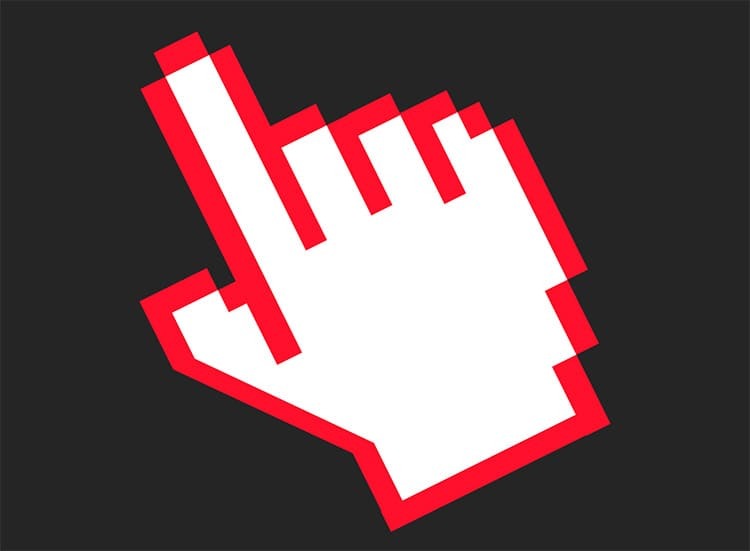
Per modulo
Le differenze tra i cursori sono evidenti. Se la versione standard sembra una piccola freccia, le opzioni di design assumono contorni più espressivi. A volte possono sovrapporsi ad alcuni dati sul monitor.
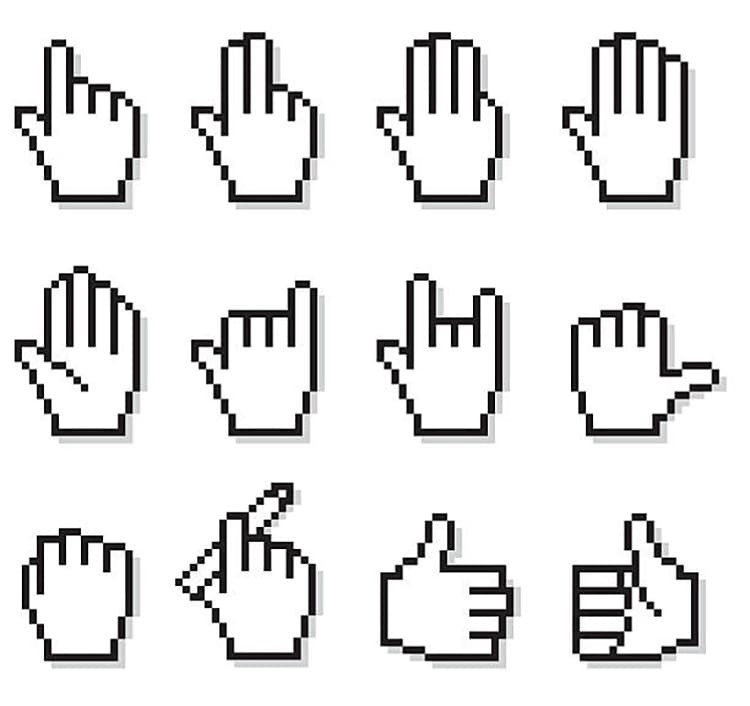
Ci sono puntatori del mouse 3D e designer. Appaiono sotto forma di varie immagini: cuori, bottoni, immagini.
Per il principio del lavoro
Il puntatore del mouse funziona come standard, ma può avere alcune altre proprietà. Con l'aiuto di speciali cursori di tracciamento, l'utente è in grado di visualizzare l'oggetto desiderato durante la creazione di un video. L'unicità sta nel fatto che l'area cliccata è colorata con una tinta.
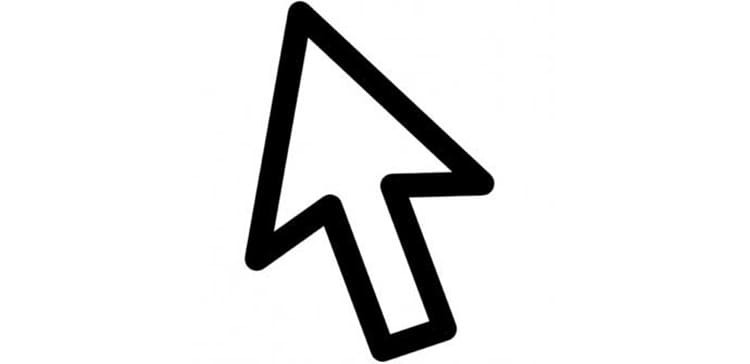
L'installazione di tali dispositivi per il lavoro viene eseguita tramite strumenti Windows standard o utilizzando un programma di installazione appositamente scaricato.
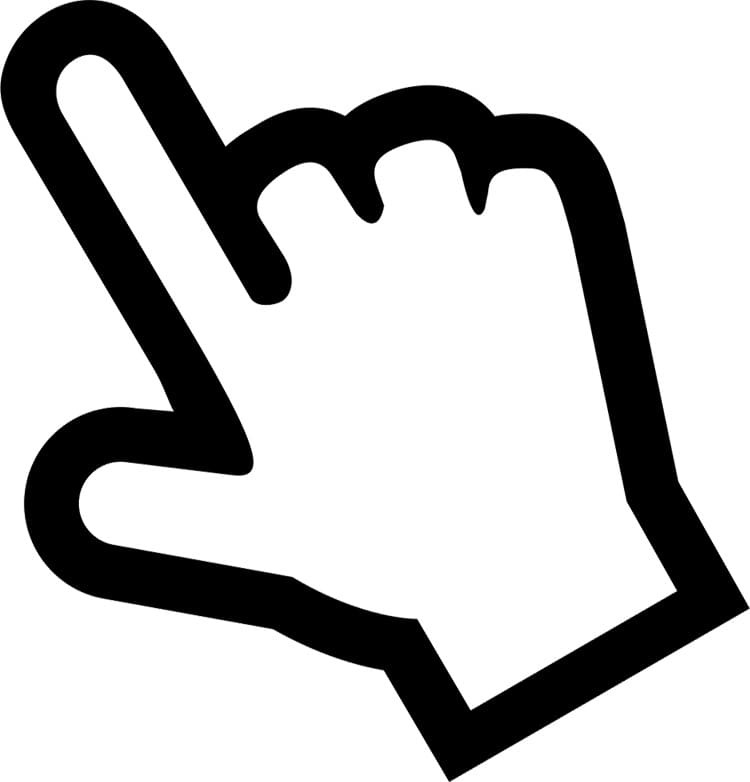
Pacchetti cursore predefiniti: una panoramica dettagliata
Gli sviluppatori preparano regolarmente nuove raccolte di cursori. Di solito hanno un tema specifico e sono destinati a scopi specifici. Alcuni utenti acquistano tali strumenti per abbellire il tema del desktop.
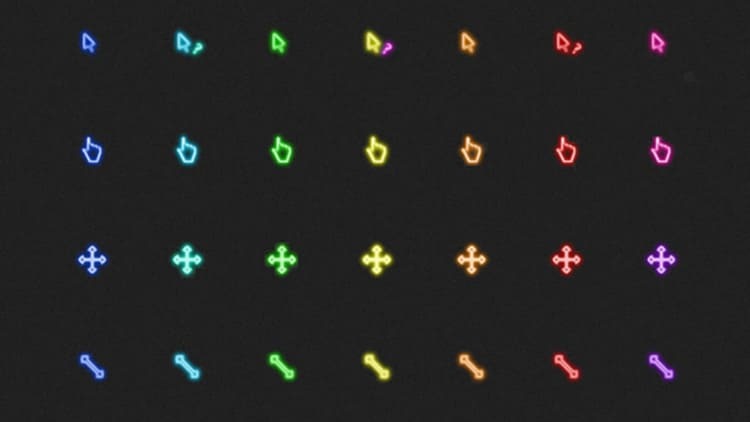
Set cursore Metro X
Questo pacchetto è un insieme di puntatori del mouse animati compatibili con qualsiasi sistema operativo a partire dalla settima versione di Windows. Gli strumenti sono sviluppati con un design interessante, hanno un bell'aspetto in qualsiasi tema di design e colori. Questi kit includono anche i cursori per Mac OS. Caratteristiche dei puntatori:
- chiara visibilità;
- fiducioso, senza congelare, lavorare;
- lavorare su molti sistemi operativi;
- adatto per giochi e applicazioni.
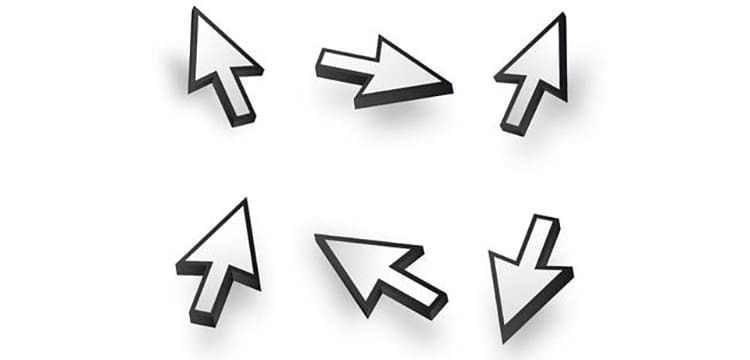
Cursori arcobaleno
Questi "mini-aiutanti" per il desktop hanno un colore arcobaleno universale. In totale, il set include fino a 15 tipi di puntatori. Sono facilmente installabili su computer con versioni aggiornate di Windows. Hanno lo scopo di creare contrasto nel modello del tema di lavoro. Caratteristiche dei cursori:
- ombra brillante;
- precisione del lavoro;
- Posizione comoda;
- niente code.
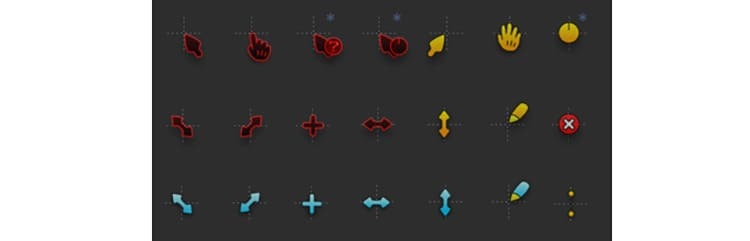
SU UNA NOTA!
Il cursore di controllo sul desktop è stato originariamente concepito come una freccia verticale. Lo abbiamo fatto inclinare solo dopo aver notato che l'espansione dello schermo del computer di quei tempi non permetteva di visualizzare completamente il puntatore.
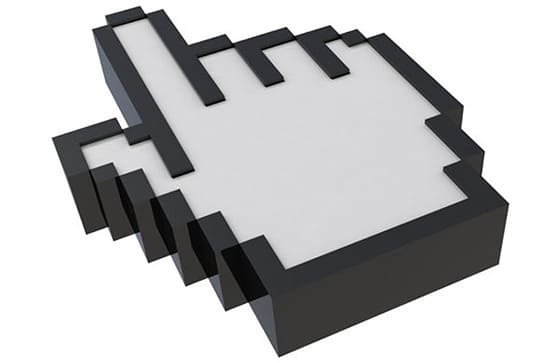
Le basi della scelta dei cursori espandendo cur, ani, inf
Quando si scarica un file già pronto con una serie di cursori di sistema per un mouse, l'utente può imbattersi in diverse opzioni per le proprie estensioni.
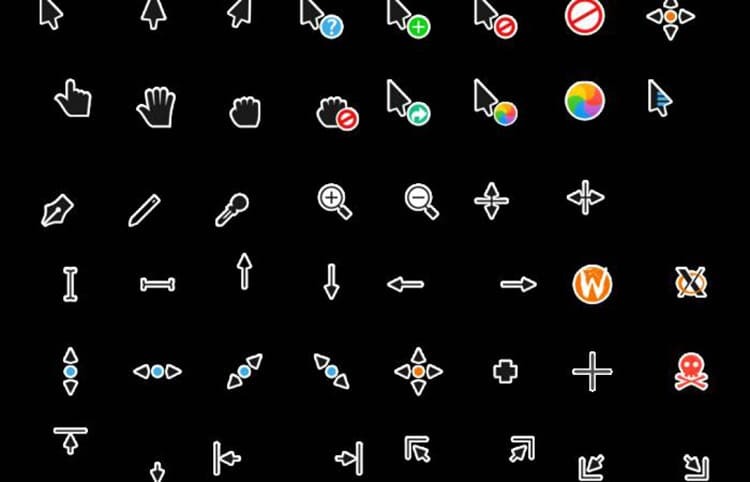
Pertanto, è consigliabile capire quale dei formati, quali sono.
- Puntatori Cur. Formato tradizionale per i puntatori. Questi kit sono installati per un sistema operativo funzionante standard. I cursori con questa estensione sono disponibili in diversi colori e forme.
- .Ani puntatori. Simboli puntatori animati. Queste opzioni sono adatte per Windows 7, 8, 10. I cursori di questo formato daranno vita a qualsiasi tema del desktop.
- .Inf puntatori. Questi kit sono progettati per l'installazione automatica. Adatto a quasi tutte le versioni del sistema operativo. A volte potrebbe richiedere l'installazione di un'applicazione di supporto di terze parti.

Conoscendo le estensioni esistenti, l'utente non avrà domande sull'installazione di puntatori alla sua versione di Windows.
Impostazione manuale dei cursori caricati
Dopo aver scaricato i file con i cursori originali impostati, non vedo l'ora di provare questo aggiornamento. Prima di tutto, considereremo come impostare manualmente i puntatori al sistema operativo senza l'aiuto di programmi speciali.
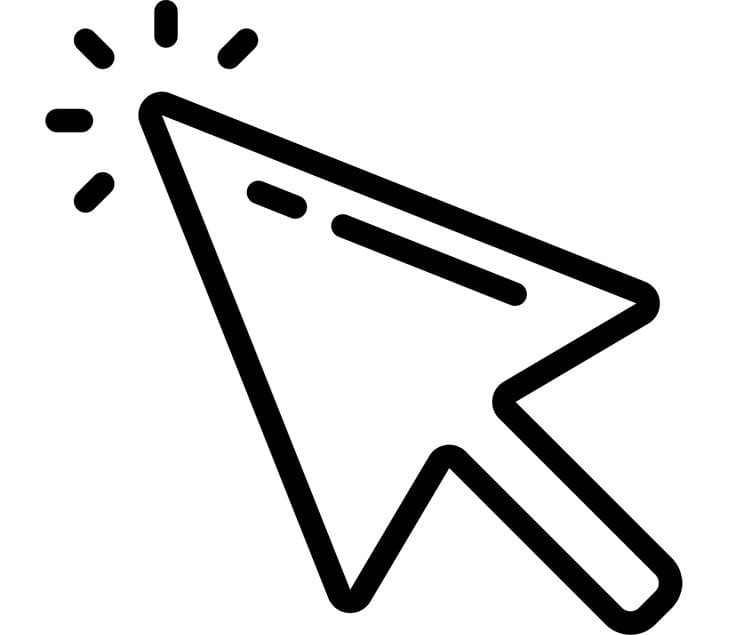
Cosa facciamo in Windows 10
Windows 10 è considerata una delle versioni più alternative e "agili" del sistema operativo. Tuttavia, alcuni potrebbero avere difficoltà a installare un pacchetto di accessori. Pertanto, ti consigliamo di studiare le istruzioni.
- Apri il pacchetto di download, dove troviamo il cursore con l'estensione "inf" nell'elenco. Facciamo clic sul file con il tasto destro del mouse. Nel menu contestuale che appare, fai clic su "Installa".
- Confermiamo l'azione e diamo il permesso di utilizzare i dati del computer. Il tema viene installato in pochi secondi. Per verificarne il funzionamento e impostare il cursore di interesse, è necessario inserire i "Parametri", quindi, nella sezione "Personalizzazione" del PC.
- Fare clic sulla scheda "Temi" e passare alla voce "Cursore del mouse".
- Nella finestra che appare, seleziona il tema installato dall'elenco. Quindi premiamo il pulsante "Applica" e "Ok".
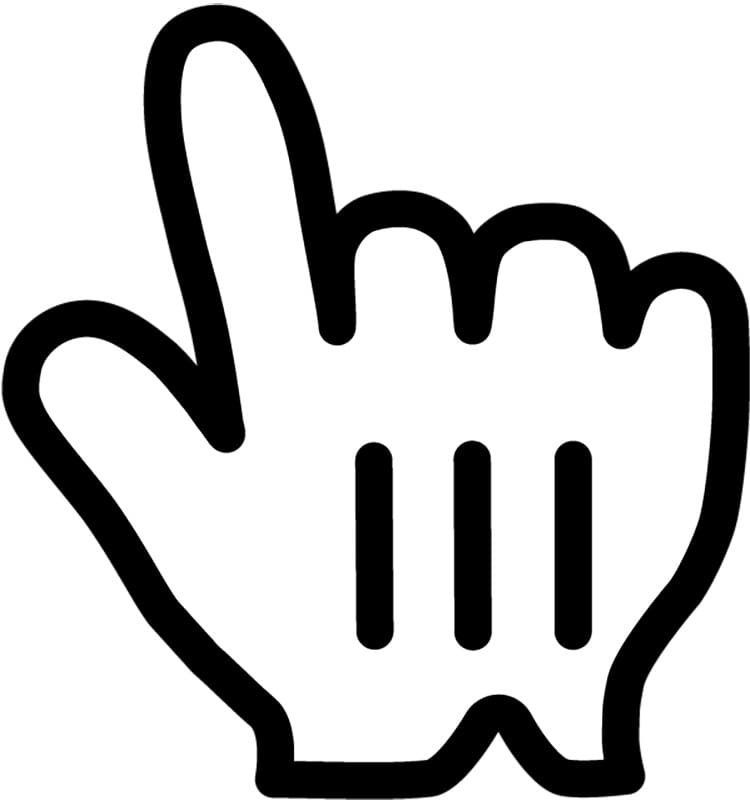
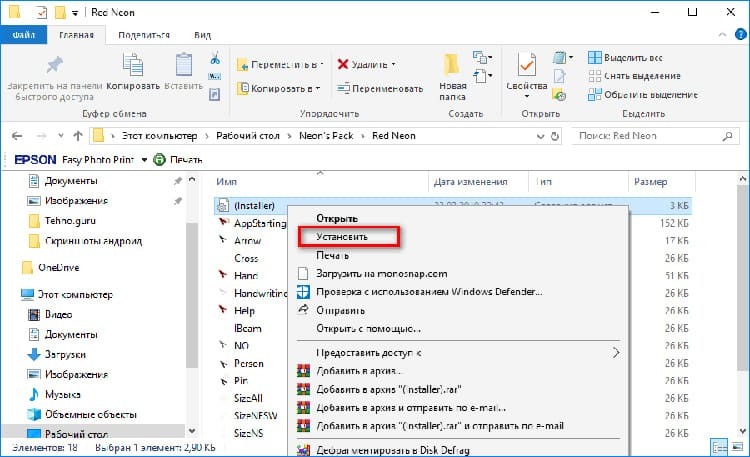
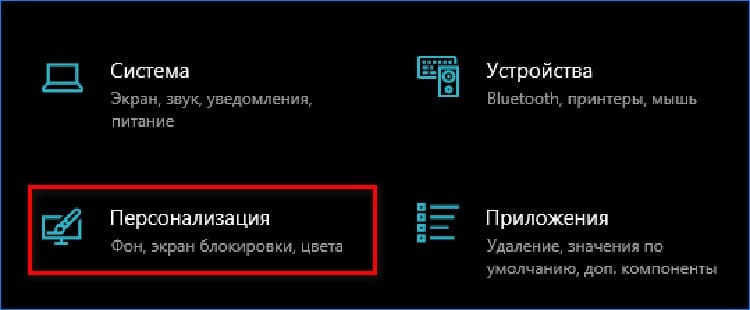
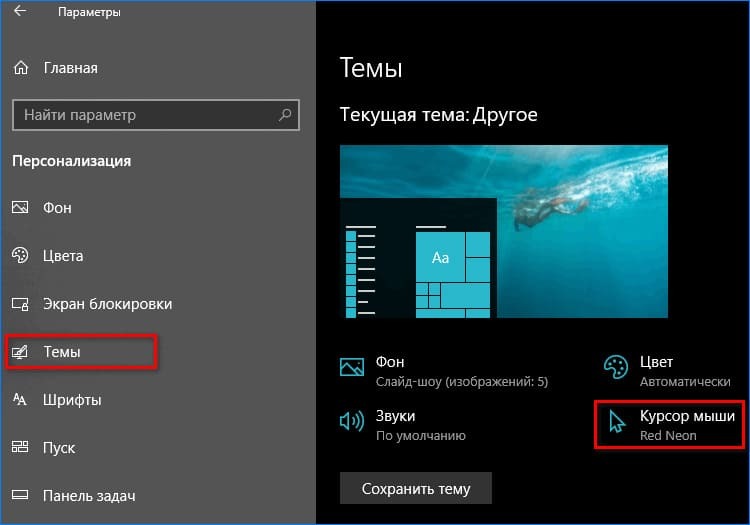
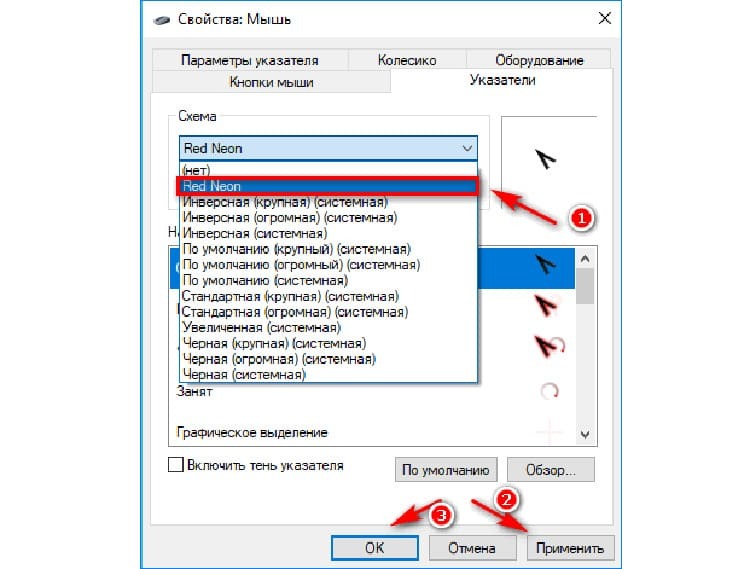
Di conseguenza, il puntatore del mouse verrà visualizzato immediatamente senza dover riavviare il PC. Nota che per ogni singola azione, il cursore cambierà.
Come installare su Windows 8
L'impostazione di nuovi cursori sarà leggermente diversa in Windows 8, quindi le istruzioni di installazione per altri sistemi operativi sono inutili qui.
- Apri il "Pannello di controllo", trova l'elemento con l'immagine grafica "Mouse".
- Nella finestra che si apre, vai alla scheda "Puntatori", seleziona un argomento qualsiasi come principale.
- Puoi anche usare il pulsante Sfoglia per aiutarti a selezionare altri puntatori disponibili sul tuo computer. Adatto a chi li ha salvati separatamente in una cartella appositamente designata.
- Apri una delle cartelle che hanno un argomento corrispondente, trova il file del formato "inf". Richiamare il menu contestuale con il tasto destro del mouse e fare clic sul pulsante "Installa".
- Vai alla finestra delle impostazioni dei cursori, chiama il menu a discesa, in cui trovi il pacchetto appena installato e fai clic sul pulsante "Applica". Quindi chiudi la finestra e goditi il nuovo puntatore.
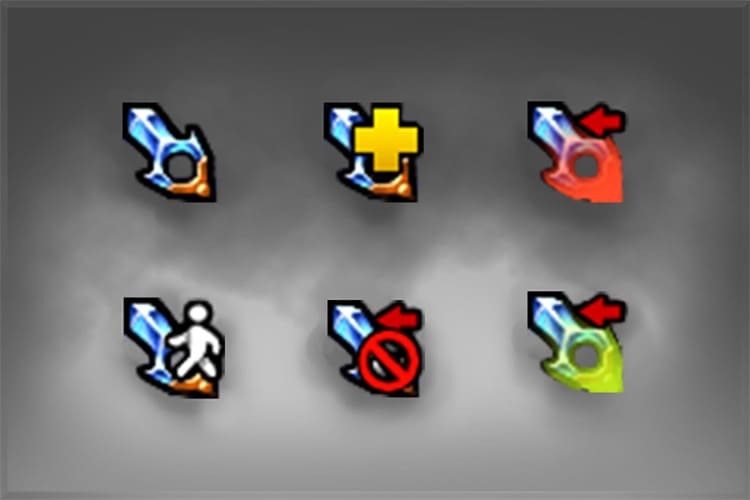
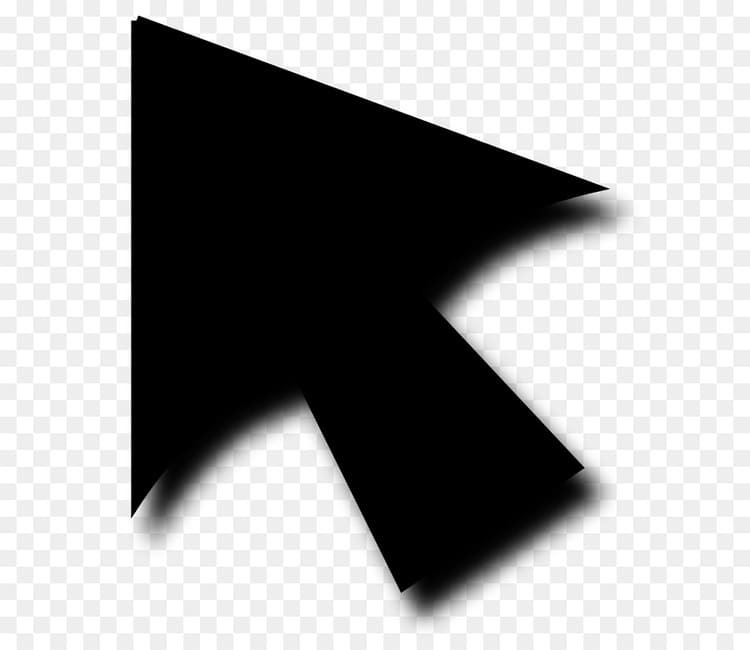
La procedura di installazione è del tutto semplice, la cosa principale è che prima di iniziare a installare un nuovo tema del cursore, devi decomprimerlo correttamente dalla raccolta.
Caricamento del tema dei cursori in Windows 7
L'installazione dei puntatori in Windows 7 è quasi la stessa dei casi precedenti. Tuttavia, a seconda del tema installato, potrebbero sorgere ulteriori domande. Quindi, come impostare il cursore in questo sistema operativo.
- Apriamo il familiare "Pannello di controllo". Di solito ha una forma piegata. Pertanto, nel menu "Visualizza" (nella parte superiore della finestra) selezionare "Icone piccole".
- Fare clic sulla sezione "Mouse", aprire la scheda "Puntatori".
- Qui mettiamo un segno di spunta davanti alle didascalie "Includi ombra puntatore", così come "Consenti ai temi di cambiare i puntatori del mouse". Se prevedi di lasciare questo tipo di cursore per sempre, non impostare la seconda casella di controllo.
- Premere il pulsante "Applica" e "OK" uno per uno.

Qui l'utente può salvare il tema selezionato. Per fare ciò, fare clic sul pulsante "Salva con nome". Diamo un nome individuale per lo schema e facciamo clic sul pulsante "OK".
Utilizzo di un'utilità di terze parti per impostare i cursori
Gli utenti professionali scoprono che l'introduzione di puntatori in un sistema è più facile da gestire con le applicazioni di sistema. Inoltre, questo metodo è multifunzionale.
Comodo strumento CursorFX 2.1.1 e lavorare con esso
L'applicazione dal momento della sua installazione su un PC consentirà di sostituire i puntatori standard esistenti in pochi clic. Diamo un'occhiata alle istruzioni passo passo.
- Avvia l'applicazione di installazione dalla cartella Download. Stiamo aspettando la sua installazione. Scegliamo l'opzione che ci piace dal catalogo. Usa gli effetti se necessario. Quindi fare clic sul pulsante "Applica".
- Successivamente, il programma avvia immediatamente il formato di indice selezionato. L'utente può chiudere immediatamente il programma e continuare a utilizzare le modifiche già pronte.
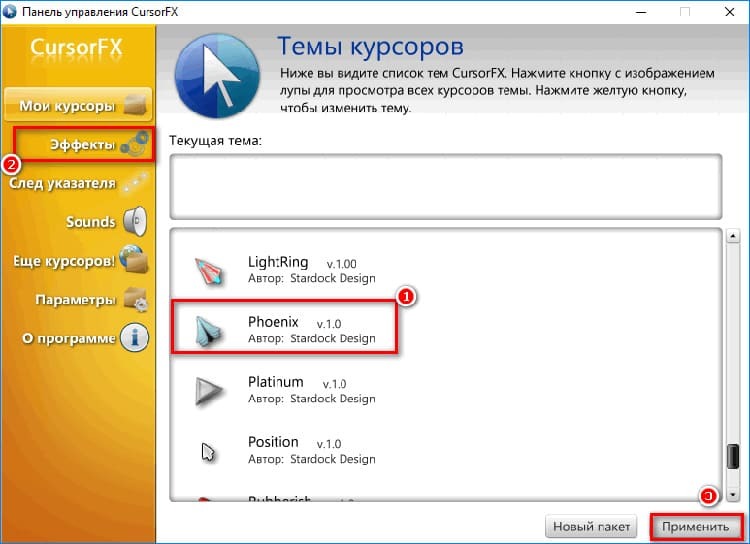
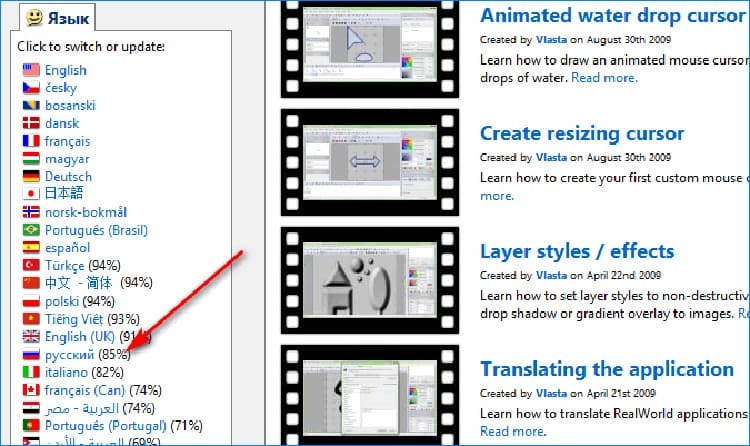
Il programma prevede la scelta dell'ombra del cursore, variazioni di dimensione e trasparenza.
SU UNA NOTA!
Si noti che la maggior parte dei cursori non funziona in tutte le applicazioni. Ad esempio, quando si digita in Word, vengono visualizzati come una linea sottile. Pertanto, non è necessario provare a personalizzarli.
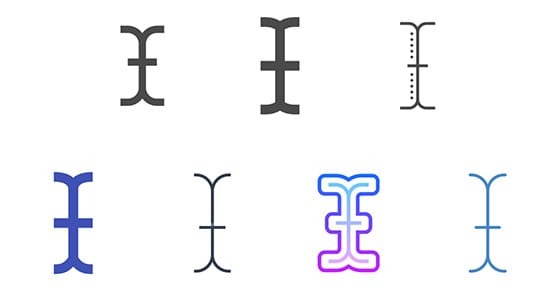
RealWorld Cursor Editor 2012
Editor gratuito progettato per impostare e correggere i puntatori del mouse esistenti. In questo servizio, l'utente può selezionare facilmente l'effetto che accompagna le azioni del clic. Il software prevede anche la creazione di cursori di authoring di tipo animato e statico. È possibile selezionare più immagini per convertirle in un unico insieme. Vediamo come funziona in pratica l'applicazione.
- Avvia l'editor, imposta la lingua dell'interfaccia. Nel nostro caso, "russo". Questo viene fatto nel blocco a sinistra.
- Premere il pulsante "Crea", seguito dalla voce "Crea nuovo".
- Un elenco di strumenti e una tela si aprono davanti all'utente, in cui è facile disegnare la versione desiderata del puntatore del mouse utilizzando la grafica e alcuni filtri di successo.
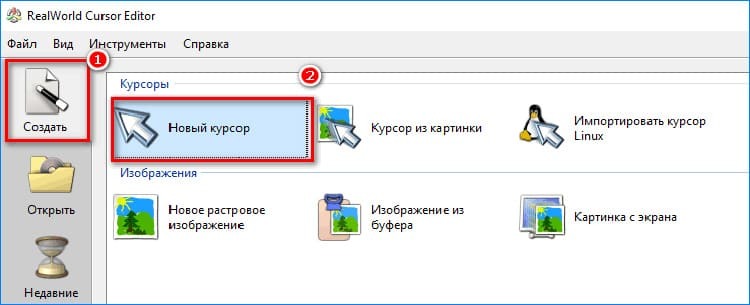
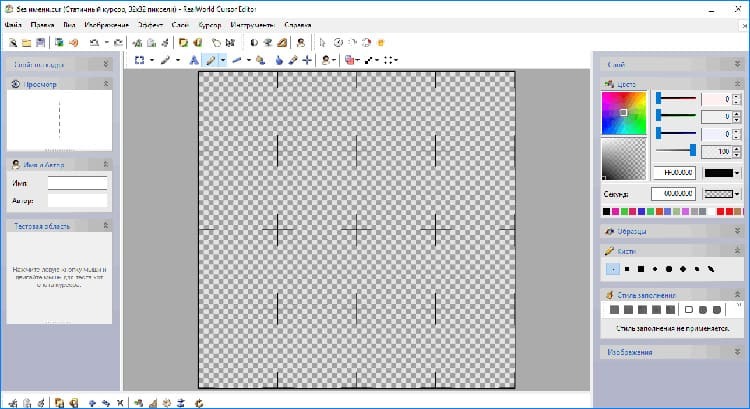
Dopo aver creato il puntatore, è consigliabile salvarlo in una cartella separata, dopodiché è possibile collegare il cursore allo schermo tramite uno dei metodi sopra descritti. La corretta installazione dipende dal tipo di sistema operativo.
Cari lettori, se avete utilizzato altre versioni del software o conoscete modi alternativi per sostituire il cursore standard, scrivetelo nei commenti. Il nostro team è felice di ricevere i tuoi messaggi, quindi ti contatterà sicuramente prontamente.


